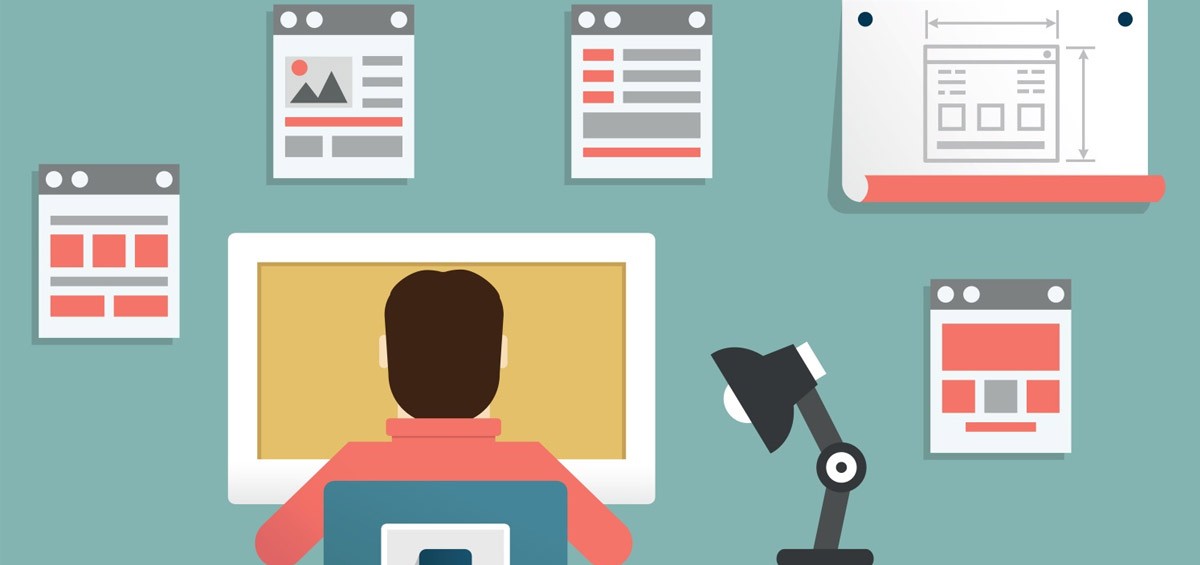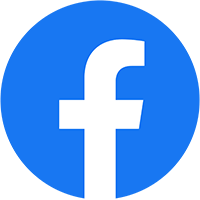Trong thời đại số hóa ngày càng phát triển, việc sở hữu một trang web đã trở thành một yếu tố quan trọng cho cá nhân, doanh nghiệp hoặc tổ chức. Trang web không chỉ giúp bạn chia sẻ thông tin, kết nối với khách hàng mà còn là một công cụ mạnh mẽ để thúc đẩy sự phát triển thương hiệu. Trong bài viết này, chúng ta sẽ cùng nhau khám phá Hướng dẫn làm web bằng WordPress từ A đến Z – một trong những nền tảng phát triển trang web phổ biến nhất hiện nay.
Table of Contents
ToggleGiới thiệu nền tảng WordPress và cách cài đặt
Được ra mắt vào năm 2003, WordPress ban đầu được tạo ra để đơn giản hóa quá trình tạo và quản lý trang web dành cho người không có kiến thức về lập trình. Ngày nay, WordPress đã trở thành một hệ thống quản lý nội dung (CMS) mạnh mẽ và đa dụng phục vụ hàng triệu trang web trên khắp hành tinh.
Để bắt đầu cài đặt WordPress, bạn sẽ cần truy cập trang chính thức của WordPress tại https://wordpress.com hoặc https://wordpress.org và tải xuống phiên bản bất kỳ. Sau khi tiến hành cài đặt xong, bạn sẽ có quyền truy cập vào bảng điều khiển quản trị (Dashboard) của WordPress, nơi có thể tạo máy chủ riêng (Localhost) hoặc liên kết với hosting,… sau đó bạn có thể thỏa sức dựng web theo cách riêng của mình hoặc theo hướng dẫn của chúng tớ!.
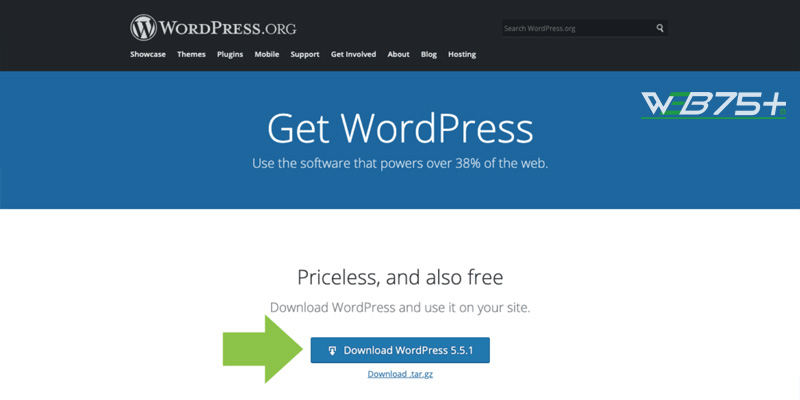
Hướng dẫn làm web bằng WordPress từ A đến Z – Web75plus
Việc tạo một trang web bằng WordPress nghe có vẻ phức tạp nhưng thật ra quá trình này không những đơn giản mà còn thú vị:
Bước 1: Thiết lập Domain và đăng ký Hosting
Đầu tiên, bạn cần thiết lập tên miền (domain) và đăng ký dịch vụ hosting, đây là hướng dẫn chi tiết để hoàn thành bước này:
- Chọn Tên Miền (Domain Name): Tên miền là địa chỉ mà người dùng sẽ sử dụng để truy cập trang web, chẳng hạn như web75plus.net. Bạn có thể chọn một tên miền có sẵn hoặc đăng ký một tên miền mới thông qua dịch vụ hosting hoặc qua các nhà đăng ký tên miền độc lập. Hãy cố gắng chọn một tên miền mô tả nội dung hoặc mục tiêu của trang web của bạn.
- Chọn Dịch Vụ Hosting: Đây là nơi lưu trữ trực tuyến dữ liệu trang web của bạn, nói đại khái, việc tạo trang web là xây nhà thì hosting là mảnh đất để xây lên ngôi nhà và domain là địa chỉ của ngôi nhà đó. Có nhiều nhà cung cấp hosting uy tín trên thị trường như Bluehost, SiteGround hoặc HostGator,…
- Kết nối Tên Miền và Hosting: Sau khi đã có tên miền và hosting, bạn cần thiết lập kết nối giữa chúng, điều này liên quan đến cấu hình Nameservers hoặc DNS settings, thường có thể thực hiện thông qua bảng điều khiển quản lý tên miền hoặc hosting.
Bước 1: Thiết lập Domain và đăng ký Hosting
Bước 2: Thiết lập nền tảng WordPress
Đầu tiên, bạn cần tạo một cơ sở dữ liệu MySQL thông qua bảng điều khiển quản lý hosting. Hãy ghi nhớ thông tin kết nối cơ sở dữ liệu bao gồm tên cơ sở dữ liệu, tên người dùng, mật khẩu và địa chỉ máy chủ (host), bạn sẽ cần các thông tin này trong tiến trình thiết lập WordPress, sau đó cài đặt theo các bước sau:
- Giải nén tệp tin ZIP mà bạn đã tải về ở đầu bài viết.
- Tải lên tất cả các tệp tin và thư mục từ thư mục WordPress đã giải nén lên máy chủ của bạn thông qua FTP hoặc bằng cách sử dụng công cụ quản lý tệp tin trên hosting.
- Truy cập trang web thông qua trình duyệt web bằng cách nhập địa chỉ web vào thanh địa chỉ (URL), bạn sẽ thấy một thông báo yêu cầu cấu hình. Nhấn vào nút “Let’s go!” để tiếp tục, sau đó nhập thông tin kết nối cơ sở dữ liệu MySQL mà bạn đã tạo rồi nhấn vào nút “Submit”.
- Sau khi WordPress kiểm tra và kết nối cơ sở dữ liệu thành công, bạn sẽ thấy một thông báo yêu cầu cung cấp thông tin trang web bao gồm tiêu đề trang web, tên người dùng và mật khẩu cho tài khoản quản trị. Nhập vào rồi nhấn nút “Install WordPress”.
- WordPress sẽ tiến hành cài đặt và sau khi hoàn tất, bạn sẽ thấy thông báo xác nhận thành công. Nhấn vào nút “Log In” để đăng nhập vào bảng điều khiển quản trị WordPress. Vậy là đã thành công bước 2 trong “Hướng dẫn làm website bằng WordPress từ A đến Z“!
Bước 3: Tùy chỉnh giao diện WordPress
Một trong những lợi ích lớn nhất khi sử dụng WordPress là khả năng tùy chỉnh giao diện trang web theo ý muốn chỉ bằng vài cái click chuột. Đầu tiên, chúng ta sẽ chọn mẫu giao diện (theme) và căn chỉnh chúng để tạo một trang web phù hợp với mục tiêu ban đầu. Bạn có thể tham khảo qua các bước sau đây:
- Trong bảng điều khiển quản trị WordPress, điều hướng đến mục “Giao diện” sau đó chọn “Chủ đề” (Themes). Bạn có thể sử dụng các giao diện miễn phí mà WordPress cung cấp sẵn hoặc có thể tìm kiếm và tải về giao diện khác bằng tính năng tìm kiếm. Khi đã chọn được giao diện thích hợp, bạn chỉ cần nhấn vào nút “Kích hoạt” là đã có cho mình một trang web với giao diện đã chọn.
- Tiếp theo, bạn có thể tùy chỉnh nó bằng cách chọn “Tùy chỉnh” (Customize) trong cùng menu Giao diện. Bạn sẽ có quyền kiểm soát các yếu tố như tiêu đề, logo, màu sắc, phông chữ, các khối, bố cục và nhiều tùy chọn khác liên quan đến giao diện.
- Bên cạnh đó, nếu muốn mở rộng tính năng của trang web, bạn có thể sử dụng các plugin. Có nhiều plugin miễn phí hoặc trả phí có sẵn trên thị trường giúp bạn thêm chức năng như biểu đồ, cửa hàng, tạo biểu mẫu liên hệ, quản lý SEO và nhiều chức năng khác.
Bước 3: Tùy chỉnh giao diện WordPress
Bước 4: Thêm nội dung và trang vào website
Bạn có thể tạo nội dung bài viết theo các bước:
- Trong trang quản trị WordPress, chọn “Bài viết” (Posts) từ menu bên trái, nhấn vào “Thêm bài viết” (Add New) để tạo một bài viết mới bao gồm tiêu đề bài viết, nội dung, hình ảnh, video hoặc liên kết,…
- Trong cột bên phải, bạn có thể chọn danh mục cho bài viết hoặc thêm các từ khóa (tags) để tối ưu hóa SEO.
- Khi bạn hoàn thành bài viết, nhấn vào nút “Xuất bản” (Publish) để đăng bài lên trang web.
Và thêm trang theo các bước sau:
- Trong bảng điều khiển quản trị WordPress, chọn “Trang” (Pages) từ menu bên trái. Nhấn vào “Thêm trang” (Add New) để tạo một trang mới.
- Nhập tiêu đề của trang vào ô “Tiêu đề” (Title). Gõ nội dung của trang vào ô soạn thảo. Tương tự như thêm nội dung bài viết hoặc một cách khác là trình chỉnh sửa website, bạn có thể tùy chỉnh định dạng, thêm hình ảnh, video, liên kết,…
- Sau khi hoàn thành, nhấn vào nút “Xuất bản” (Publish) để đăng trang lên trang web.
Trong quá trình tạo nội dung, trang cho website, hãy chắc chắn rằng bạn sử dụng hình ảnh, nội dung chất lượng, tuân thủ nguyên tắc SEO để tối ưu hóa khả năng tìm thấy trên các công cụ tìm kiếm và xem xét cấu trúc trang web để làm cho trang của bạn dễ dàng sử dụng.
Bước 5: Tối ưu hóa SEO cho website WordPress
Khi đã có trang web thì điều quan trọng tiếp theo là làm sao để khách hàng tiếp cận được, và cách tối ưu nhất đó là SEO (Phương pháp làm tăng vị trí xếp hạng trong công cụ tìm kiếm). Đơn giản mà nói, khi người dùng tìm kiếm một từ khóa mà trang của bạn xếp vị trí top 1 trên công cụ tìm kiếm thì tỉ lệ được nhấp vào rất cao, từ đó trang web có thể chia sẻ nội dung đến người dùng. Và các cách để tối ưu hóa SEO bạn cần biết đó là: Nghiên cứu từ khóa, tối ưu hóa tiêu đề, mô tả, nội dung, hình ảnh, tốc độ tải trang,… bạn có thể tìm hiểu chi tiết hơn qua bài viết: Cách Viết Bài Cho Website Chuẩn SEO Cải Thiện Xếp Hạng Tìm Kiếm
Lời kết – Web75plus
Qua Hướng dẫn làm web bằng WordPress từ A đến Z, Web75plus mong các bạn có thể tạo ngay cho mình một website thật chất lượng! Tuy đơn giản là vậy nhưng các bạn cũng đừng bỏ qua Những Lưu Ý Quan Trọng Khi Thiết Kế Web Cơ Bản để có cho mình một trang web tối ưu nhất nhé.